Управление сайтом на WordPress включает в себя множество важных задач, и одна из них — решение о том, как и когда обновлять сайт. По умолчанию WordPress включает автоматические обновления для новых версий и плагинов, чтобы повысить безопасность и функциональность. Однако автоматические обновления могут иногда вызывать проблемы, например, несовместимость с установленными темами или плагинами. Поэтому некоторые владельцы сайтов предпочитают отключать эту функцию, чтобы сохранить полный контроль над процессом обновления.
В этом посте мы расскажем, как безопасно отключить автоматические обновления WordPress, при этом обеспечив безопасность и стабильную работу вашего сайта.
Почему стоит отключить автообновления в WordPress?
Автообновления полезны для защиты сайта от уязвимостей. Однако некоторые обновления могут вызвать конфликты, особенно если вы используете кастомные темы или плагины, которые ещё не протестированы с последними версиями WordPress. Отключив автообновления, вы получаете возможность вручную проверять и тестировать каждое обновление перед его установкой, тем самым снижая риск нарушений в работе сайта.
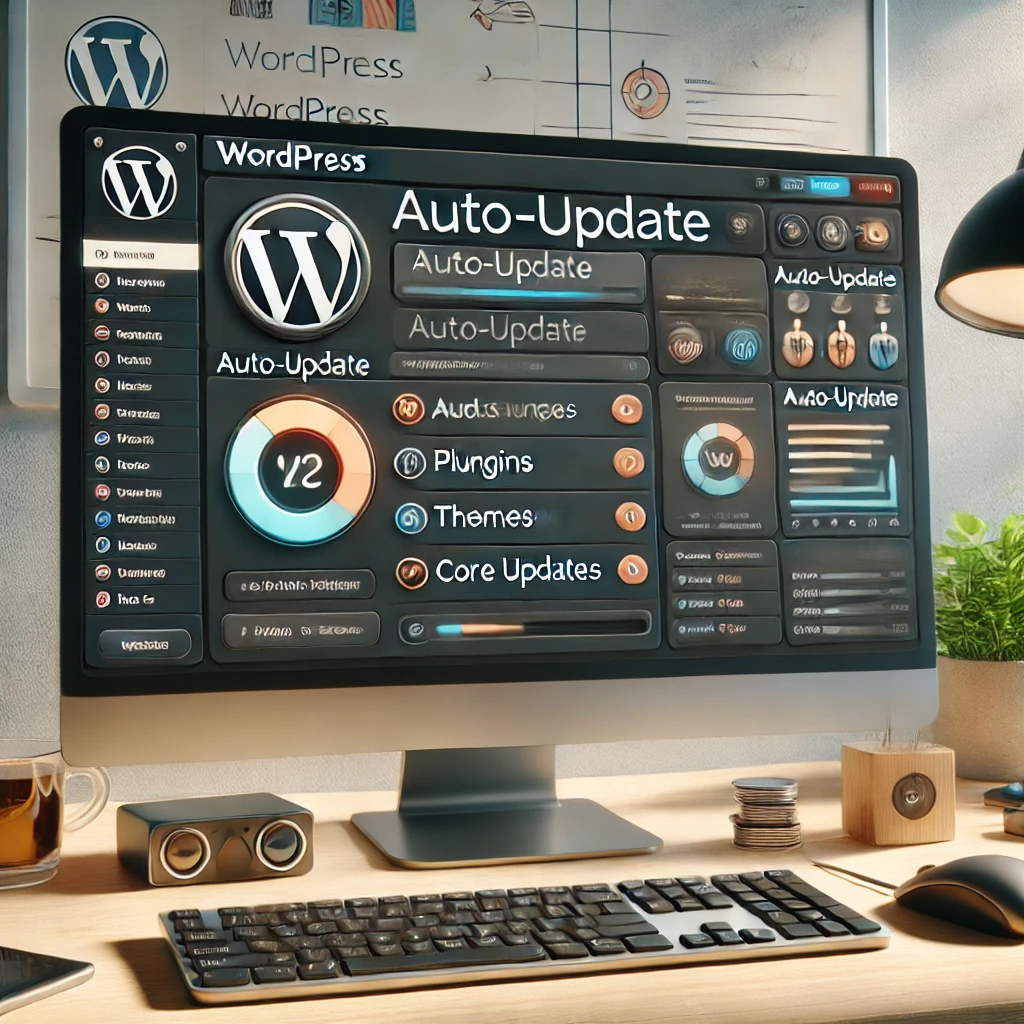
Отключение автообновлений в WordPress
Существует несколько способов отключить автоматические обновления в WordPress — в зависимости от вашего уровня подготовки и структуры сайта.
Способ 1: Использование плагина
Один из самых простых способов отключить автоматические обновления — установить специальный плагин. В репозитории WordPress есть несколько таких плагинов, например “Easy Updates Manager”, которые позволяют управлять всеми обновлениями через удобную панель. Достаточно установить и активировать плагин — и вы сможете выбрать, какие обновления (ядра, плагинов, тем) отключить.
Способ 2: Редактирование файла wp-config.php
Для более опытных пользователей отключение автообновлений можно выполнить путём изменения кода сайта. Для этого необходимо получить доступ к файлам сайта через FTP-клиент или файловый менеджер на хостинге.
Найдите файл wp-config.php в корневой директории вашей установки WordPress и добавьте в него следующую строку кода:
define( 'WP_AUTO_UPDATE_CORE', false );Эта команда отключает автоматические обновления ядра WordPress. Обязательно сделайте резервную копию сайта перед внесением изменений, чтобы избежать возможных проблем.
Способ 3: Отключение автообновлений плагинов и тем
Если вы хотите оставить автообновления ядра, но отключить обновления плагинов или тем, это можно сделать прямо из админ-панели WordPress. Перейдите в раздел “Плагины” или “Темы”, найдите нужный элемент и нажмите “Отключить автообновления”.
Поддержание безопасности сайта
Даже если вы решите отключить автообновления, очень важно поддерживать безопасность сайта. Регулярная проверка и установка обновлений вручную поможет вашему сайту оставаться актуальным и стабильным. Также не забывайте регулярно создавать резервные копии и выполнять проверки безопасности для минимизации рисков.
Заключение
Хотя автообновления — это удобная функция для многих пользователей, она подходит не всем. Если вы хотите иметь больший контроль над своим сайтом и предпочитаете управлять обновлениями вручную, приведённые выше шаги помогут вам отключить автообновления с учётом ваших потребностей.
Поддержка и обслуживание WordPress
Нужна помощь в управлении сайтом на WordPress или хотите, чтобы обновления проходили без проблем?
В CodiCo мы специализируемся на обслуживании сайтов на WordPress и предоставляем профессиональную поддержку, чтобы ваш сайт был защищён и работал без сбоев. Свяжитесь с нами сегодня, чтобы повысить производительность вашего сайта!
 Subscribe
Subscribe




